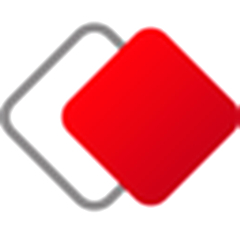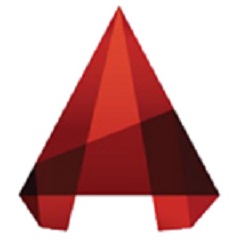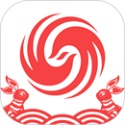-

-
几何画板
82.1MB / 图像处理
- 暂无资源
- 1
- 2
- 3
几何滑板是一款非常出色的数学教学工具,小伙伴们可以使用几何滑板随意制作复杂动画、绘制多种函数图像等。几何滑板可以说是数学老师教学的好帮手,让老师做出的教学课件更动态化、更有趣。几何画板还可以随时记录绘制过程,或是运用迭代功能突出展示图形的个性化特色!

几何画板软件特点:
①-整合4份几何画板详细图文教程,助您从入门到精通;
②-整合精心收集整理的近400个几何画板课件实例,让您直接与画板高手接触;
③-可选安装几何画板5.0ppt控件和vb6运行环境,安装后可在ppt无缝插入几何画板文件,新版控件已解决含画板文件的幻灯片每次运行都要重新插入的问题,更方便更实用了。
④-整合常用工具箱,含580个常用工具,并作了分类,用起来很方便;
⑤-整合3d几何画板工具集,用于解决立体几何问题,含详细使用教程;
⑥-整合几何画板5.0打包机,gsp画板文件打包后无需安装几何画板即可运行;
⑦-画板教程、实例目录、打包机的链接可从帮助菜单或开始菜单打开。
几何画板安装教程
1、首先需要在该页找到下载地址处选任意地址将几何画板软件包下载至本地,下载后双击并解压运行包内的.EXE格式程序。如下:

2、请直接选择【下一步】进入到几何画板安装协议界面,请在该界面中了解协议内容并同意。

3、同意协议内容后进入到几何画板安装路径设置界面,选择【浏览】即可设置。

4、设置完几何画板安装路径进入到进度条界面,在该界面中小伙伴们耐心等其安装完毕即可。

5、最后,几何画板安装完成单击【完成】即可。

几何画板使用技巧
一、直观图(1)
1、首先需要我们运行打开几何画板,然后在打开的几何画板界面中左侧功能栏的【自定义工具】——【立体几何】——【球的直观图(1)】

2 、然后在几何画板画布上确定即将制作球体的一点,如下:

3 、确定一点后拖动鼠标,画出球形后,确定好球体中心一点的位置,然后鼠标单击即可查看球体的直观图了。

二、直观图2
1、还是需要在几何画板界面中左侧功能栏中打开【自定义工具】——【立体几何】,这次选择【球的直观图(2)】

2、此次需要将另一个球形体的一点确立在画面上,可以在第一个球形体的上方位置。

3、依旧拖动鼠标确定好球体中心位置,选择查看球体直观图。
几何画板常见问题
几何画板怎么旋转动画?
1、首先运行打开几何画板,然后选择界面左侧的【线段工具】绘制出任意比例的三角形。如图:
2、使用【点工具】在绘制的三角形四周选择任意位置绘制一点为O,接下来我们选择鼠标左键双击该点(O)标记为旋转中心。

3、接着选择界面上方菜单栏中的【数据】——【新建参数】,然后设置相关数据。记得将数值单位换位角度。

4、选中新建的角度度数再选择【变换】——【标记角度】,再选中需要旋转的三角形选择【变换】——【旋转】。该处设置角度时选择使用标记的角度确定即可。

5、最后,我们选中角度参数选择【编辑】——【操作类按钮】——【动画】确定即可。接下来我们只需要选中左上角的参数动画按钮就可以让三角形绕点旋转了。

几何画板版权声明
几何画板5.06最强中文版由金狐工作室从网上收集、整理并制作,方便板友使用,版权归原着美国Key Curriculum Press公司所有;收录的相关教程、实例和工具版权归原作者(李玉强、周传高、官长寿、周光亚、朱俊杰、欧阳耀斌、谢辅炬、霍焰、张怀华、蚂蚁、飞狐、梁宝同、老巷、唐家军、陈发铨、孙禄京等)所有,最新打包机由金正祥老师精心打造,两个版本的控件分别是金正祥和叶良国老师的心血之作。
几何画板更新日志:
(1)调整更新自定义工具集;
(2)更新叶氏透明版控件(叶良国作品);
(3)更新《使用手册》、《迭代全解》及《控件教程》;
(4)新增数十个精品课件实例;
小编推荐:几何画板一直以来是大多数网民的常用图像处理,其在网民心目中的霸主地位可见一斑。几何滑板还可以帮老师制作出更生动有趣的教学课件,让枯燥的课堂学习更有意思起来。是老师活跃课堂氛围的一个好帮手。强烈推荐广大用户下载几何画板使用,快来高速下载站下载吧,另外还有ae软件下载、cad软件下载 免费中文版、fireworks提供下载。